ps調年青情侶照片教程
時間:2024-03-07 07:31作者:下載吧人氣:31
最終效果

原圖

1、打開素材圖片,創建色相/飽和度調整圖層,對全圖、黃色,綠色進行調整,參數設置如圖1- 3,效果如圖4。這一步快速把圖片中的黃綠色轉為青綠色。

<圖1>
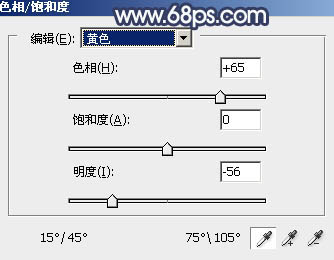
<圖2>
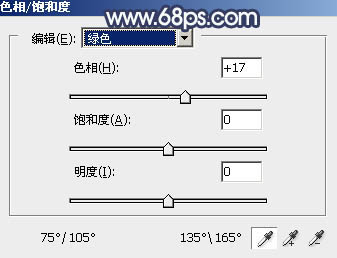
<圖3>

<圖4>
2、創建可選顏色調整圖層,對綠色、青色,黑色進行調整,參數設置如圖5- 7,效果如圖8。這一步把圖片中的綠色稍微調暗一點。
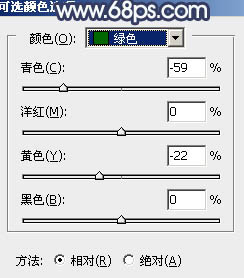
<圖5>

<圖6>

<圖7>

<圖8>
3、按Ctrl+ J 把當前可選顏色調整圖層復制一層,效果如下圖。

<圖9>
4、創建曲線調整圖層,對RGB、綠,藍通道進行調整,參數設置如圖10- 12,效果如圖13。這一步加大圖片明暗對比,并給圖片暗部增加藍色。
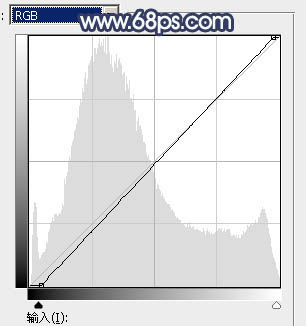
<圖10>
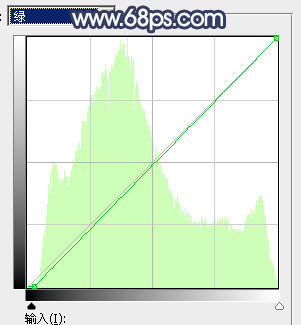
<圖11>
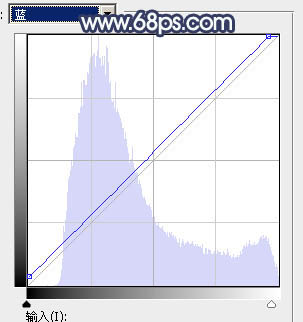
<圖12>
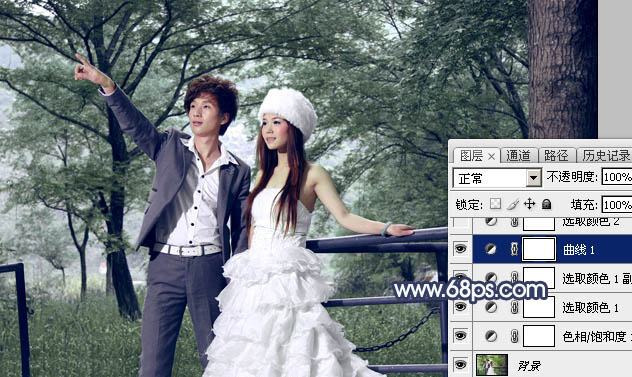
<圖13>
5、創建可選顏色調整圖層,對綠色,白色進行調整,參數及效果如下圖。這一步主要給圖片高光部分增加淡青色。
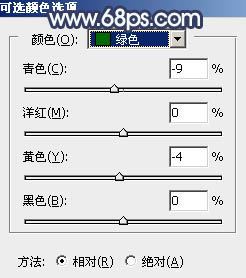
<圖14>
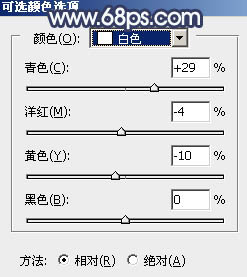
<圖15>

<圖16>
6、創建色彩平衡調整圖層,對陰影,高光進行調整,參數及效果如下圖。這一步主要增加圖片高光亮度。
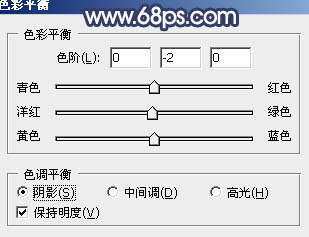
<圖17>

<圖18>

<圖19>
7、創建亮度/對比度調整圖層,適當給圖片增加對比度,參數及效果如下圖。
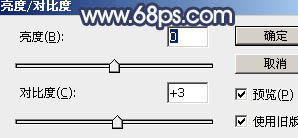
<圖20>

<圖21>
8、新建一個圖層,按字母鍵“D”,把前背景色恢復到默認的黑白,然后選擇菜單:濾鏡> 渲染 > 云彩,確定后把混合模式改為“濾色”,不透明度改為:60%。
按住Alt鍵添加圖層蒙版,用透明度較低的白色柔邊畫筆把下圖選區部分擦出來。這一步給圖片增加夢幻高光。

<圖22>
9、創建色彩平衡調整圖層,對陰影,高光進行調整,參數設置如圖23,24,確定后按Ctrl+ Alt + G 創建剪切蒙版,效果如圖25。這一步微調云彩高光及暗部顏色。
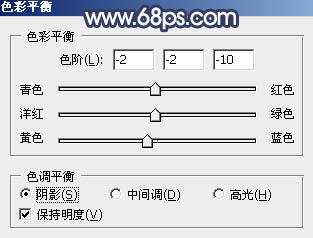
<圖23>
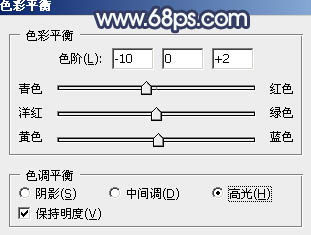
<圖24>

<圖25>
10、創建色彩平衡調整圖層,對中間調,高光進行調整,參數及效果如下圖。這一步給圖片增加青綠色。
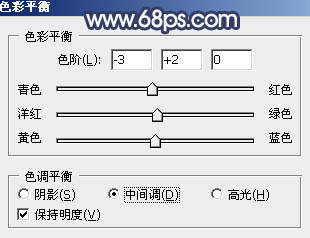
<圖26>
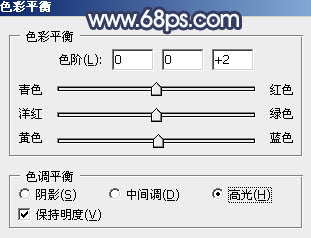
<圖27>

<圖28>
11、新建一個圖層,填充青綠色:#A8BCB0,混合模式改為“濾色”,按住Alt鍵添加圖層蒙版,用白色畫筆把左上角部分擦出來,效果如下圖。

<圖29>
12、新建一個圖層,按Ctrl+ Alt + Shift + E 蓋印圖層。選擇菜單:濾鏡 > 模糊 > 動感模糊,角度設置為-45度,距離設置為150,確定后把混合模式改為“柔光”,不透明度改為:70%,效果如下圖。這一步把圖片柔化處理。

<圖30>
13、把背景圖層復制一層,按Ctrl+ Shift + ] 置頂,按住Alt鍵添加圖層蒙版,用白色畫筆把人物臉部及膚色部分擦出來,確定后適當降低圖層不透明度如圖31。然后再微調一下人物膚色,效果如圖32。

<圖31>

<圖32>
最后簡單美化一下人物部分,微調一下顏色,完成最終效果。


網友評論